iPhoneでLINEが起動しない、開かない時の有効な対処法
LINEが起動しない・開かないといったトラブルがiPhoneで起きる場合があります。友だちや家族と連絡するとき、仕事などでLINEが必要なときなどにLINEが起動できないと困りますよね。この記事では、LINEが開かない場合の原因とiPhoneでできる対処法をご紹介します。
LINEアプリが起動しない・開かないのはなぜですか?
LINEアプリが起動しない・開かない原因から見ていきましょう。
- 1、iOSアップデートによる不具合が起きた
- 2、LINE キャッシュが多すぎると、LINEの反応が悪くなる
- 3、バックグラウンドで実行中のアプリが多すぎる
- 4、iPhoneのメモリ不足でLINEが起動できない
- 5、LINEのバージョンが古すぎる
- 6、LINE側のサーバーに一時的なエラーが発生している
LINEアプリが起動しない、開かない時の対処法をご紹介する
それでは、LINEアプリが起動しない、開かない時にiPhoneでできる対処法をご紹介します。
対処1、iPhoneを再起動する
iPhone自体に問題があるため、LINEアプリが起動しない、開かないケースもあります。iPhoneの不具合であれば再起動すると改善される場合があります。
対処2、iPhoneの空きメモリ容量を確認する
LINEが起動できない、遅いなどの不具合はiPhoneのメモリ不足が原因の可能性があります。iPhoneのストレージ容量が足りないとLINEが起動しないことがありますので空き容量を確認します。
- 「設定」から「一般」をタップします。
- 「iPhoneストレージ」を選択します。
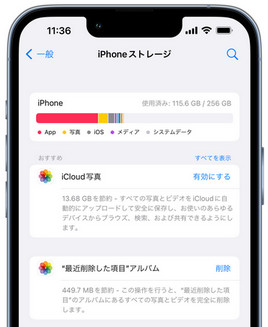
対処3、LINEのバージョンを最新版にアップデートする
iPhone版LINEのバージョンが古いままiOSアップデートするとLINEが新しいiOSに対応せず起動しないなどの不具合が起きることがあります。LINEのバージョンが古いと修正されていないバグや不具合によってLINEアプリが起動できないまたは開かないことがよくあります。LINEのバージョンを最新版にアップデートしてみましょう。
Step1: App Storeを開いて右上にある人物のアイコンをタップします。
Step2: LINEの右側にある「アップデート」を押します。

対処4、LINE以外の実行中のアプリを閉じる
バックグラウンドで実行中のアプリが多すぎるとiPhoneに負担がかかりLINEの起動に影響するケースがあります。LINE以外に実行中のアプリがあるとiPhoneのメモリは圧迫されますので閉じてみましょう。
Step1: ホームボタンがあるモデルは2回ボタンを押します。
Step2: ホームボタンがないモデルは画面の下から中央にスワイプして指を放します。
Step3: マルチタスク画面でLINE以外のアプリを上にスワイプします。
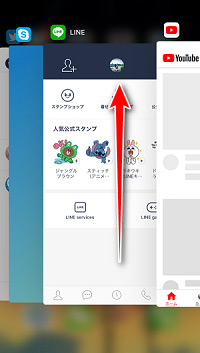
対処5、iPhoneからLINEのキャッシュデータを削除する
LINEはキャッシュデータを使用しているため、キャッシュが溜まりすぎるとLINEアプリの反応が悪くなる場合があります。iPhoneに溜まったLINEのキャッシュデータを削除します。
Step1: LINEを起動して「設定」から「トーク」を選択します。
Step2: 「データの削除」を押します。
Step3: キャッシュデータを選んで削除します。
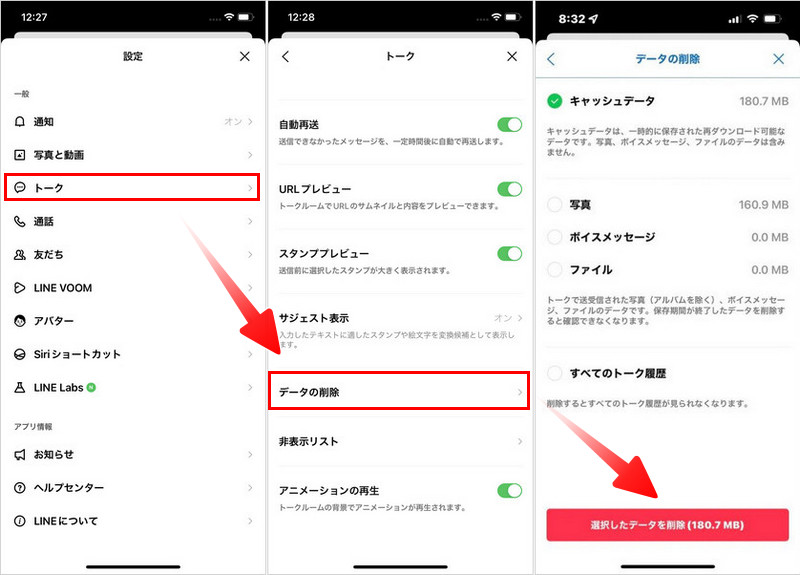
関連記事: LINEのキャッシュデータを超簡単に削除、LINEを軽く!
対処6、LINEアプリを再インストールする
LINEが起動しない・起動が遅い場合はiPhoneのLINEアプリを再インストールすると改善される場合があります。
Step1: LINEアプリを長押するとアプリの左上に出る×マークをタップします。
Step2: 「削除」を選択します。
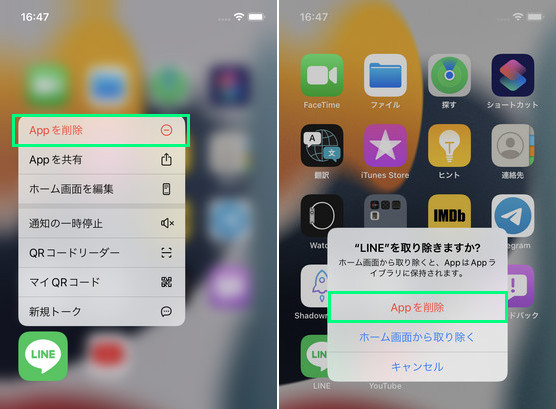
Step3: App Storeを開いてLINEを検索します。
Step4: 雲のマークをタップします。
Step5: ※LINEを削除するとトーク履歴が消去されます。
対処7、公式のLINEに問い合わせて、返事を待つ
iPhone側の問題ではなくLINE側のサーバーに一時的なエラーが発生しているため、開けないなどの不具合が出ているケースがあります。LINE側に障害が起きてないか問い合わせてみましょう。サーバーの不具合が原因であれば復旧を待つしかありません。
Tips:LINEが開かない時に、LINEのトーク履歴をバックアップする裏ワザ
LINEが起動しないままだとiPhoneからLINEのバックアップ機能を使うことはできません。LINEのバックアップ&復元機能を有するiCareFone for LINEをお使いいただくとLINEが開かない状態でもトーク履歴のバックアップが可能です。※iCareFone for LINEは複数のバックアップデータを作成できます。
-
iCareFone for LINEを起動して「バックアップ」を選択し、iPhoneをパソコンに接続します。

-
「今すぐバックアップ」をクリックすると、パソコンにLINEデータのバックアップが作成されます。

まとめ
LINEが起動しない・開かないときはiPhoneの使用状況などを確認して、まずは原因の特定から始めます。疑われる原因が判明したらそれに応じた対処法を見してみましょう。LINEが起動できないためトーク履歴のバックアップがとれないとお困りの場合はiCareFone for LINEで解決できますよ。
iPhoneでLINEが起動しない、開かない時の有効な対処法
最終更新日2024-07-22 / カテゴリLINE





(0 票、平均: 5.0 out of 5 )
(クリックしてこの記事へコメント)